目录
- 一、JDK
- 1、简介
- 2、配置步骤
- 二、Redis
- 1、简介
- 2、配置步骤
- 三、MySQL
- 1、简介
- 2、配置步骤
- 四、Git
- 1、简介
- 2、配置步骤
- 五、NodeJS
- 1、简介
- 2、配置步骤
- 六、Maven
- 1、简介
- 2、配置步骤
- 七、Tomcat
- 1、简介
- 2、配置步骤
一、JDK
1、简介
JDK 是 Oracle 提供的 Java 开发工具包,包含编译器、虚拟机和类库等组件,支持多个操作系统。开发人员可以使用JDK编写、调试和运行 Java 应用程序
2、配置步骤
1)下载 JDK 并解压
2)配置 JAVA_HOME
JAVA_HOME:JDK 安装路径
3)配置 CLASSPATH
CLASSPATH:.;%JAVA_HOME%\lib;%JAVA_HOME%\lib\tools.jar;
4)配置 Path
Path:%Java_Home%\bin;%Java_Home%\jre\bin;
二、Redis
1、简介
Redis 是一个开源的高性能键值存储系统,支持多种数据结构,如字符串、哈希、列表、集合和有序集合等。它具有快速、可扩展和灵活的特性,被广泛应用于缓存、消息队列和实时数据处理等场景
2、配置步骤
1)下载 Redis 并解压
2)可以下载安装可视化客户端
- Redis Desktop Manager
三、MySQL
1、简介
MySQL 是一种开源的关系型数据库管理系统,具有稳定性和可靠性。它支持多种操作系统,提供了广泛的功能和工具,被广泛应用于 Web 应用程序和大型企业级系统中
2、配置步骤
1)下载 MySQL 并解压
2)编写 MySQL 配置文件
在解压目录下新建my.ini文件,与 bin 目录同级
[mysqld]
# 设置3306端口
port=3306
# 设置mysql的安装目录 ----------是你的文件路径-------------
basedir=C:\Config\MySQL\mysql-8.2.0-winx64
# 设置mysql数据库的数据的存放目录 ---------是你的文件路径data文件夹自行创建
#datadir=D:\APPData\MySQL\data
# 允许最大连接数
max_connections=200
# 允许连接失败的次数。
max_connect_errors=10
# 服务端使用的字符集默认为utf8mb4
character-set-server=utf8mb4
# 创建新表时将使用的默认存储引擎
default-storage-engine=INNODB
# 默认使用“mysql_native_password”插件认证
#mysql_native_password
default_authentication_plugin=mysql_native_password
[mysql]
# 设置mysql客户端默认字符集
default-character-set=utf8mb4
[client]
# 设置mysql客户端连接服务端时默认使用的端口
port=3306
default-character-set=utf8mb43)初始化 MySQL 数据库
- 以管理员身份打开命令提示符
- 切换到bin目录下
- 在 bin 目录下执行命令:
mysqld --initialize --console - 记住自己的初始化密码
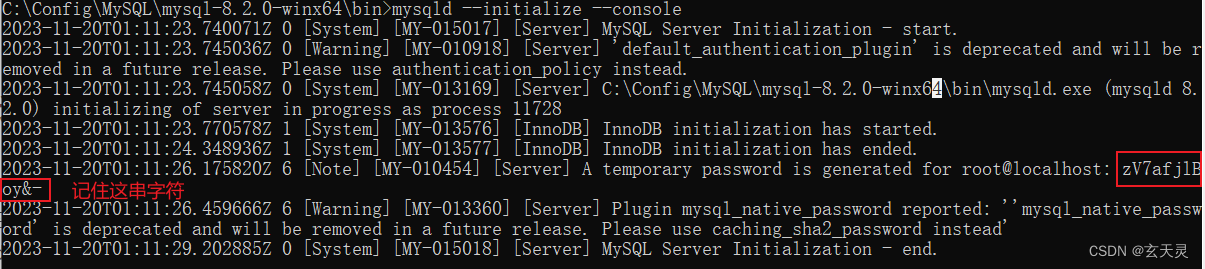
4)安装 MySQL 服务并启动
- 执行命令均在 bin 目录下执行
- 安装:
mysqld --install mysql - 启动:
net start mysql
5)登录修改密码
- 登录:
mysql -uroot -p - 输入刚才记录的初始化密码
- 修改密码:
ALTER USER 'root'@'localhost' IDENTIFIED BY 'root';,这是将密码改成了 root
6)配置环境变量
- 配置 MYSQL_HOME:
MySQL 安装路径 - 配置 Path:
%MYSQL_HOME%\bin
7)安装激活 Navicat
四、Git
1、简介
Git是一个分布式版本控制系统,用于跟踪文件的变化并协调多人协作开发。它具有高效的分支管理、快速的版本控制和强大的协作功能,被广泛应用于软件开发项目中
2、配置步骤
1)下载 Git
2)安装 Git
- 直接下一步下一步,可以选择 notepad++ 作为编译器
五、NodeJS
1、简介
Node.js 是一个基于 Chrome V8 引擎的 JavaScript 运行时环境,用于构建高性能、可扩展的网络应用程序。它采用事件驱动、非阻塞 I/O 模型,具有轻量级、快速、跨平台等特点,广泛应用于服务器端开发和构建实时应用程序
2、配置步骤
1)NodeJS 下载
- msi 安装包
2)NodeJS 安装
- 直接下一步下一步
3)NodeJS 配置
- 在安装目录新建 node_global 和 node_cache 文件夹
- 使用管理员身份打开 cmd 命令窗口
- 输入:
npm config set prefix "node_global 路径" - 输入:
npm config set cache "node_cache 路径"
4)配置环境变量
- 系统变量新建:
NODE_PATH:node_global\node_modules 路径 - 编辑用户变量中的 Path,将带有 npm 的修改为:
node_global 路径 - 系统变量中添加
%NODE_PATH%
5)测试
- 全局安装一个最常用的 express 模块进行测试:
npm install express -g // -g代表全局安装 - 失败的话,修改 node_global 和 node_cache 的权限
6)安装淘宝镜像
- 命令:
npm config set registry https://registry.npm.taobao.org - 查看是否成功:
npm config get registry
7)安装 cnpm
- 命令:
npm install -g cnpm --registry=https://registry.npmmirror.com - 失败的话使用管理员命令窗口运行
六、Maven
1、简介
Maven 是一个基于项目对象模型(POM)的构建工具,用于管理 Java 项目的构建、依赖和文档等方面。它提供了一种简单的方式来定义项目结构、构建过程和依赖关系,并自动下载所需的依赖库。Maven 被广泛用于 Java 开发中的项目管理和构建工作
2、配置步骤
1)Maven 下载
- 下载地址:http://maven.apache.org/download.cgi
- 选择:Like、bin.zip
2)安装
- 解压
3)配置环境变量
- 添加系统环境变量:
MAVEN_HOME:Maven 的路径 - 设置环境变量 Path:添加
%MAVEN_HOME%\bin
2)更改本地仓库位置
- 找到 apache-maven 的 conf 目录下的 settings.xml 文件,编辑 setting.xml 文件
- settings 标签中添加:
<localRepository>自定义本地仓库位置</localRepository>
5)配置下载镜像
- 在setting.xml文件中的mirrors标签中添加
<mirror><id>nexus-aliyun</id><mirrorOf>central</mirrorOf><name>Nexus aliyun</name><url>http://maven.aliyun.com/nexus/content/groups/public</url>
</mirror>
七、Tomcat
1、简介
Tomcat 是一个开源的 Java Servlet 容器,由 Apache 软件基金会开发。它实现了 Java Servlet 和 JavaServer Pages(JSP)规范,提供了一个运行 Java Web 应用程序的环境。Tomcat 易于安装和配置,并且在开发和部署 Web 应用程序时非常常用
2、配置步骤
1)下载解压
- 官网:https://tomcat.apache.org/
- Download - Core - 64-bit Windows zip
2)配置环境变量
- 系统变量中添加:
CATALINA_HOME: Tomcat 路径 - Path 变量中添加:
%CATALINA_HOME%\bin







)

![[github初学者教程] 分支管理-以及问题解决](http://pic.xiahunao.cn/[github初学者教程] 分支管理-以及问题解决)

)




)


